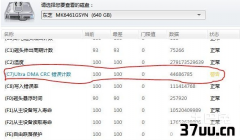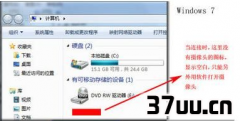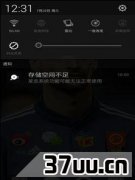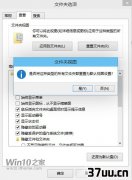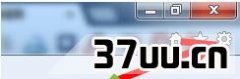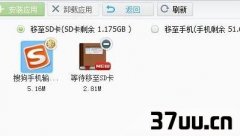电脑待机开机密码,电脑加密码开机密码-
一般要为自己的电脑设置密码主要是为了自己电脑不让别人使用,还有很多原因需要我们对电脑进行设置密码的,比如说电脑中放了重要文件、个人资料、隐私等等,还有些家长为了不让孩子沉迷于网络也会在家里的电脑进行设置密码,但是有些刚接触电脑的朋友还不知道应该怎样对电脑进行密码设置,下面小编就教大家如何设置开机密码以及待机密码。

电脑开机密码设置方法:首先在电脑桌面左下角点击【开始】,在弹出的窗口右侧菜单中找到【控制面板】,并点击进入。
在控制面板中,把右上角的查看方式选择为【类别】,然后就可以很清楚的看到【用户账户和家庭安全】这一个选项,我们点击进入。
点击进入【用户账户和家庭安全】后,我们会看到有四个选择,我们选择第一个【用户账户】,点击进入。
到了这里,我们就看到电脑管理员的账户了,在账户左边菜单顶部,点击进入【为你的账户创建密码】。
在这里我们开始设置密码,依次输入两次密码,然后在下方输入密码提示。
当我们忘记密码时,这个提示信息可以让我们记回密码。
设置好后,点击右下方的【创建密码】即可。
创建好密码后,我们在账户信息这里就看到有三个不同的功能选择,第一个是更改密码、删除密码、和更换图片,如果以后我们不想要开机密码后,就到这里去删除就可以了。
现在开机已经需要密码登录了,记得要记住开机密码哦,如果忘了密码那就只能重装系统了,很麻烦的。

电脑待机密码设置方法:在添加待机密码之前,我们需要给电脑用户加个密码。
我们点击“开始”菜单,找到“控制面板”选项,然后点击“用户帐户”选项,这里面有我们创建的所有用户信息,我们选择需要添加密码的用户并点击为它添加密码。
在第一个输入框中输入所要添加的密码,第二个输入框中确认刚才输入的密码即可。
为了防止忘记密码,我们还可以输入一个单词或者短语用于提示,设置的提示最好跟我们输入的密码有关联性,有一点要提示的是密码提示可以所有人都看的到的,最好不要过于明显。
我们来到桌面,在空白的位置右击,点击“属性”选项,然后我们找到“屏幕保护程序”,我们来到监视器的电源一栏,找到“电源”按钮并点击。
我们点击“高级”选项卡,勾选“计算机从待机状态恢复时,提示输入密码”,然后点击确定即可。

此时我们可以测试一下是否有效果,点击开始菜单,找到关闭计算机并点击,选择待机,然后在恢复到可用状态,是不是提示你输入密码才能进入呀,可见我们设置成功了。
其实上述选项默认的已经是勾选状态,不用我们再次设置,当然为了以防万一,还是看看是否被勾选为好。
系统默认的待机时间是从不,我们通过设置来设置待机时间。
操作步骤同上,只不过这次我们点击“电源使用方案”,然后点击系统待机下拉框,选择待机时间,然后点击确定,这样在设置时间内我们不操作电脑就会进入到了待机状态。
其实想要保护隐私话还有一种方法就是设置屏保密码。
同样在桌面右击属性,选择屏幕保护程序选项,然后我们选择一个屏保(默认没有),此时屏幕保护程序相关选项已经从灰色变为了可编辑状态,然后我们勾选“恢复使用密码保护”,然后点击确定。
此时只要我们在规定的时间内没有操作电脑,电脑就会进入到屏保,在进入电脑的时候就需要密码了,这样做同样能够达到保护隐私的目的,而且比待机密码更好使。
当然我们也可以根据自己的需求来设置屏幕保护时间。

好了,以上就是小编教大家的两种设置密码的方式,虽然内容比较多,但是只要按照上面的方法进行就能设置密码成功,最后小编要提醒大家在设置待机密码时首先树妖输入用户密码才能下一步进行设置待机密码,还有一点非常重要,千万不要把密码设置的太复杂,一面自己忘记,如果说一定需要设置比较复杂的密码的话最好记在自己的备忘录里以免忘记,如果说忘记的话会变得很麻烦。
版权保护: 本文由 祢文静 原创,转载请保留链接: https://www.37uu.cn/detail/2087.html